Mailbird vs Outlook : lequel vous convient le mieux ?
On estime que 98.4 % des utilisateurs d’ordinateurs consultent leurs e-mails tous les jours. Cela signifie que tout le monde a besoin d’une bonne application de messagerie, qui vous aide à gérer, trouver et répondre à vos e-mails avec peu d’effort.
Tous les e-mails que nous recevons ne sont pas recherchés, nous avons donc également besoin d’aide pour trier les messages importants des newsletters, des courriers indésirables et des programmes de phishing. Alors, quel client de messagerie vous convient le mieux ? Jetons un coup d’œil à deux options populaires : Mailbird et Outlook.
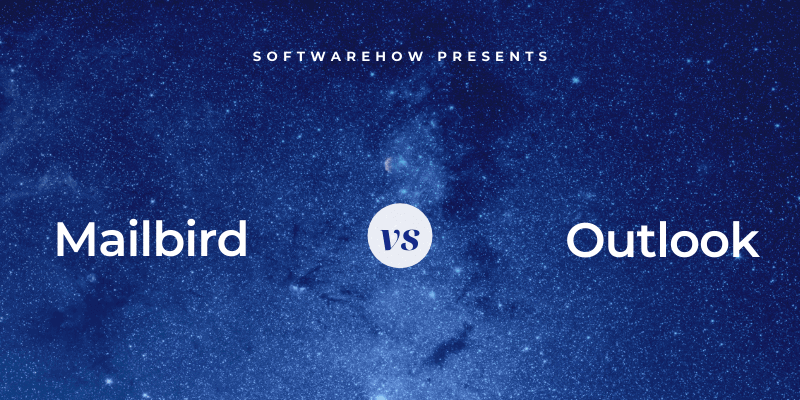
Mailbird est un client de messagerie facile à utiliser avec un look minimaliste et une interface sans distraction. Il n’est actuellement disponible que pour Windows – une version Mac est en préparation. L’application s’intègre à des tonnes de calendriers, de gestionnaires de tâches et d’autres applications, mais manque de recherche complète, de règles de filtrage des messages et d’autres fonctionnalités avancées. Enfin, Mailbird est le gagnant de notre Meilleur client de messagerie pour Windows. Vous pouvez lire ce long Avis Mailbird de mon collègue.

Outlook fait partie de la suite Microsoft Office et est bien intégré aux autres applications de Microsoft. Il comprend une application de calendrier mais manque de certaines fonctionnalités de messagerie populaires, telles qu’une boîte de réception combinée. Il est disponible pour Windows, Mac, iOS et Android. Une version Web est également disponible.

Table des matières
1. Plates-formes prises en charge
Mailbird est uniquement disponible pour Windows. Ses développeurs travaillent actuellement sur une nouvelle version Mac, qui devrait être disponible prochainement. Outlook est disponible pour Windows, Mac, iOS et Android. Il y a aussi une application Web.
Gagnant: Outlook est disponible pratiquement partout où vous en avez besoin : sur le bureau, les appareils mobiles et le Web.
2. Facilité de configuration
Le courrier électronique dépend de paramètres de messagerie complexes, y compris les paramètres et les protocoles du serveur. Heureusement, de nombreux clients de messagerie font maintenant la majeure partie du travail à votre place. Supposons que vous ayez installé Outlook dans le cadre d’un abonnement Microsoft 365. Dans ce cas, il connaît déjà votre adresse e-mail et vous proposera de la configurer pour vous. La dernière étape de la configuration est un jeu d’enfant. Choisissez simplement la mise en page de l’e-mail que vous préférez.

Avec Outlook, vous n’aurez peut-être même pas besoin de le faire. Si vous avez installé Outlook dans le cadre d’un abonnement Microsoft 365, il connaît déjà votre adresse e-mail et vous proposera de la configurer pour vous. Quelques clics de souris valideront votre adresse et mettront tout en place pour vous.

Gagnant: Cravate. Les deux programmes ne nécessitent normalement qu’une adresse e-mail et un mot de passe avant de détecter et de configurer automatiquement les autres paramètres. Les abonnés Microsoft 365 n’ont même pas besoin de saisir leur nom ou leur adresse e-mail lors de la configuration d’Outlook.
3. Interface utilisateur
L’interface de Mailbird est propre et moderne. Il vise à minimiser les distractions en réduisant le nombre de boutons et d’autres éléments. Vous pouvez personnaliser son apparence à l’aide de thèmes, soulager vos yeux avec le mode sombre et utiliser les touches de raccourci standard de Gmail.
Il vous aide à parcourir rapidement votre boîte de réception à l’aide de fonctionnalités telles que Snooze, qui supprime l’e-mail de votre boîte de réception jusqu’à une date et une heure futures définissables par l’utilisateur. Cependant, vous ne pouvez pas programmer l’envoi d’un nouvel e-mail à l’avenir.

Outlook a l’apparence familière d’une application Microsoft, y compris une barre de ruban avec des fonctions communes en haut de la fenêtre. Il ne prend pas l’approche de Mailbird d’éliminer les distractions car il s’agit d’une application plus robuste avec des fonctionnalités supplémentaires.
Vous pouvez utiliser des gestes pour parcourir rapidement votre boîte de réception. Par exemple, sur Mac, un balayage à deux doigts vers la droite archivera un message, tandis qu’un balayage à deux doigts vers la gauche le signalera. Alternativement, lorsque vous passez le curseur de la souris sur un message, de petites icônes apparaissent qui vous permettent de supprimer, d’archiver ou de marquer l’e-mail.
Outlook propose également un riche écosystème de compléments. Ceux-ci vous permettent d’ajouter plus de fonctionnalités à l’application, telles que la traduction, les emojis, une sécurité supplémentaire et l’intégration avec d’autres services et applications.

Gagnant: Cravate. Ces applications ont des interfaces qui plairont à différentes personnes. Mailbird conviendra à ceux qui préfèrent une application plus simple offrant une interface épurée avec moins de distractions. Outlook propose une large gamme de fonctionnalités sur des rubans personnalisables attrayants pour ceux qui souhaitent tirer le meilleur parti de leur client de messagerie.
4. Organisation & Gestion
An estimé à 269 milliards d’e-mails sont envoyés chaque jour. L’époque où vous pouviez simplement lire et répondre aux e-mails est révolue depuis longtemps. Nous devons maintenant les organiser, les gérer et les trouver efficacement.
La méthode d’organisation des e-mails de Mailbird est le dossier familier. Faites simplement glisser chaque message dans le dossier approprié – aucune automatisation n’est possible.
La fonction de recherche de l’application est également assez basique et recherche le terme de recherche n’importe où dans un e-mail. Par exemple, lors de la recherche de ‘sujet : sécurité», Mailbird ne limite pas la recherche au seul champ Objet, mais également au corps de l’e-mail.
Outlook propose à la fois des dossiers et des catégories, qui sont essentiellement des balises telles que ‘Famille’, ‘Amis’, ‘Équipe’ ou ‘Voyage’. Vous pouvez déplacer manuellement un message vers un dossier ou attribuer une catégorie. Vous pouvez également demander à Outlook de le faire automatiquement à l’aide de Règles.
Vous pouvez utiliser des règles pour identifier les e-mails sur lesquels vous souhaitez agir à l’aide de critères complexes, puis effectuer une ou plusieurs actions sur ceux-ci. Ceux-ci inclus:
- Déplacer, copier ou supprimer un message
- Définir une catégorie
- Transférer le message
- Jouer un son
- Afficher une notification
- Et bien plus encore

La fonction de recherche d’Outlook est également plus sophistiquée. Par exemple, la recherche de ‘subject:welcome’ n’affiche un e-mail dans le dossier actuel que si son champ d’objet contient le mot ‘welcome’. Il ne recherche pas le corps des e-mails.
Vous trouverez une explication détaillée des critères de recherche dans Support technique Microsoft. Notez qu’un nouveau ruban de recherche est ajouté lorsqu’il y a une recherche active. Ces icônes peuvent être utilisées pour affiner votre recherche. Par exemple, l’icône Avancé vous permet de définir des critères de recherche de la même manière que vous créez Règles.
Vous pouvez enregistrer une recherche en tant que dossier intelligent à l’aide de la Sauvegarder la recherche bouton sur le ruban Enregistrer. Lorsque vous faites cela, un nouveau dossier sera créé au bas de la liste des dossiers intelligents. Un nouveau dossier sera créé en bas de la Dossiers intelligents liste lorsque vous faites cela.

Gagnant: Perspectives. Il vous permet d’organiser les messages par dossiers ou catégories, de les organiser automatiquement à l’aide de règles et d’offrir une recherche puissante et des dossiers intelligents.
5. Fonctions de sécurité
Le courrier électronique n’est pas sécurisé par conception. Lorsque vous envoyez un e-mail à quelqu’un, le message peut être acheminé via plusieurs serveurs de messagerie en texte brut. N’envoyez jamais d’informations sensibles de cette manière.
Les e-mails que vous recevez peuvent également constituer un risque pour la sécurité. Ils peuvent contenir des logiciels malveillants, des spams ou une attaque de phishing par un pirate essayant d’obtenir des informations personnelles.
Votre e-mail pourrait être vérifié pour les risques de sécurité avant qu’il n’arrive dans la boîte de réception de votre client de messagerie. Je compte sur Gmail pour supprimer les spams, les attaques de phishing et les logiciels malveillants. Je vérifie de temps en temps mon dossier spam pour m’assurer qu’aucun message authentique n’y a été placé par erreur.
Mailbird fait de même. Il suppose que votre fournisseur de messagerie vérifie très probablement les risques de sécurité, il n’offre donc pas son propre vérificateur de spam. Pour la plupart d’entre nous, c’est bien. Mais si vous avez besoin d’une application de messagerie qui vérifie les spams, vous serez mieux avec Outlook.
Outlook recherche automatiquement les spams et les place dans le dossier Courrier indésirable. S’il place un e-mail dans le mauvais dossier, vous pouvez le remplacer manuellement en marquant le message Camelote or Pas indésirable.
Les deux programmes désactivent le chargement des images distantes. Ce sont des images stockées sur Internet plutôt que dans le courrier électronique. Ils peuvent être utilisés par les spammeurs pour savoir si vous lisez ou non un message. La visualisation d’images peut également leur confirmer que votre adresse e-mail est authentique, ce qui entraînera d’autres spams.
Dans Outlook, un avertissement s’affiche en haut d’un message lorsque cela se produit : ‘Pour protéger votre vie privée, certaines images de ce message n’ont pas été téléchargées.’ Si vous savez que le message provient d’un expéditeur de confiance, cliquez sur le Télécharger des images le bouton les affichera.

Aucune des deux applications n’inclut un programme antivirus intégré, et on ne devrait pas non plus s’attendre à ce qu’elles le fassent. Tous les logiciels antivirus réputés vérifieront votre courrier électronique à la recherche de virus.
Gagnant: Outlook vérifiera automatiquement votre courrier électronique pour le spam. Si votre fournisseur de messagerie le fait déjà pour vous, l’un ou l’autre programme conviendra.
6. Intégrations
Mailbird s’intègre à un grand nombre d’applications et de services. La site officiel répertorie plusieurs calendriers, gestionnaires de tâches et applications de messagerie pouvant être connectés :
- Google Agenda
- Dropbox
- Evernote
- Faire
- Slack
- Google Docs
- Boutique WeChat
- Et plus encore
Ces applications et services seront affichés dans un nouvel onglet dans Mailbird. Cependant, cela se fait via une page Web intégrée, de sorte que l’intégration offerte n’est pas aussi profonde que certains autres clients de messagerie.
Outlook est étroitement intégré à Microsoft Office et propose ses propres modules de calendrier, de contacts, de tâches et de notes. Des calendriers partagés peuvent être créés. Les messages instantanés, les appels téléphoniques et les appels vidéo peuvent être lancés depuis l’application.

Ces modules sont complets ; ils incluent des rappels, des rendez-vous récurrents et des tâches. Lors de l’affichage d’un message, vous pouvez créer des rendez-vous, des réunions et des tâches qui renvoient au message d’origine. Vous pouvez également attribuer des priorités et définir des dates de suivi.
Lorsque vous utilisez d’autres applications Office telles que Word et Excel, un document peut être envoyé en pièce jointe depuis l’application.
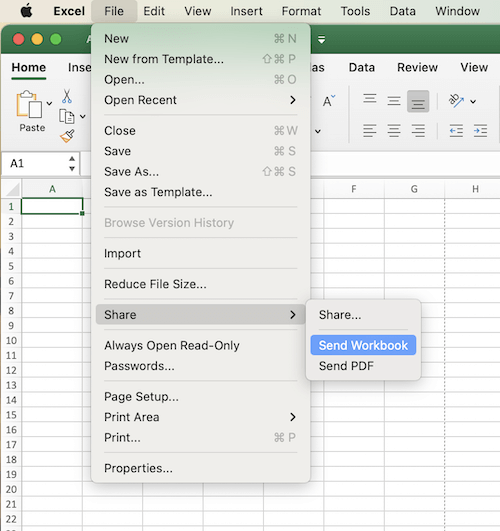
En raison de la popularité d’Outlook, d’autres entreprises travaillent dur pour l’intégrer à leurs propres services. Une recherche rapide sur Google pour ‘Intégration Outlook’ montre que Salesforce, Zapier, Asana, Monday.com, Insightly, Goto.com et d’autres offrent tous l’intégration Outlook.
Gagnant: Cravate. Mailbird offre une intégration avec toute une gamme de services, bien que l’intégration ne soit pas profonde. Outlook s’intègre bien avec d’autres applications Microsoft ; les services et applications tiers travaillent dur pour ajouter l’intégration d’Outlook.
7. Prix et valeur
Vous pouvez acheter directement Mailbird Personal pour 79 $ ou vous abonner pour 39 $ par an. Un abonnement Business est un peu plus cher. Les commandes groupées sont remises.
Outlook est disponible en achat unique de 139.99 $ auprès du Microsoft Store. Il est également inclus dans un abonnement Microsoft 69 de 365 $/an. Cela le rend 77% plus cher que Mailbird. Tenez compte, cependant, qu’un abonnement Microsoft 365 vous offre plus qu’un simple client de messagerie. Vous recevez également Word, Excel, Powerpoint, OneNote et un téraoctet de stockage en nuage.
Gagnant: Cravate. Vous paierez moins cher pour Mailbird, mais vous obtiendrez toute une suite d’applications avec un abonnement Microsoft.
Le verdict final
Tout le monde a besoin d’un client de messagerie, qui vous permet non seulement de lire et de répondre aux e-mails, mais aussi de les organiser et de vous protéger contre les menaces de sécurité. Mailbird et Outlook sont tous deux des choix solides. Ils sont à un prix raisonnable et faciles à installer.
Mailbird n’intéresse actuellement que les utilisateurs de Windows. Une version Mac sera disponible dans le futur. Il conviendra aux utilisateurs qui préfèrent la concentration et la simplicité à un océan de fonctionnalités. Il est attrayant et n’essaie pas de faire plus que ce dont la plupart des utilisateurs ont besoin. Il en coûte 79 $ en achat unique ou 39 $ en abonnement annuel.
En revanche, Microsoft Outlook se concentre sur des fonctionnalités puissantes. Il est également disponible sur Mac et appareils mobiles. Si vous êtes un utilisateur de Microsoft Office, il est déjà installé sur votre ordinateur.
Il offre plus de puissance et d’options de configuration que Mailbird et fonctionne bien avec d’autres applications Microsoft. Les services tiers travaillent dur pour s’assurer qu’ils s’intègrent parfaitement à leurs offres. Il coûte 139.99 $ et est inclus dans un abonnement Microsoft 69 de 365 $/an.
Quel type d’utilisateur êtes-vous ? Préférez-vous parcourir votre boîte de réception avec un minimum d’effort ou passer du temps à configurer votre client de messagerie afin qu’il réponde à vos besoins détaillés ? Avant de prendre une décision finale, prenez le temps d’évaluer l’essai gratuit de chaque application. Ce ne sont pas vos seules options.
Derniers articles